تصحيح تشويه الكتاب
بالنسبة إلى الصورة الممسوحة ضوئيًا، التي تم حفظها على هيئة صفحتين متقابلتين، مثل صورة ممسوحة ضوئيًا لكتاب أو مجلة بما يشمل بيانات العمل المطلوبة للتصحيح في وضع تصحيح صورة الكتاب، يمكنك تصحيح تشويه الصورة الممسوحة ضوئيًا.
يتم تصحيح الصورة الممسوحة ضوئيًا مباشرة بعد مسح المستند ضوئيًا أو بعد استيراد الصورة الممسوحة ضوئيًا إلى ScanSnap Home.
- عرض نافذة [ScanSnap Home - عارض صور الكتاب] الخاصة بـ ScanSnap Home.
- عند تصحيح صورة ممسوحة ضوئيًا بعد مسح المستند ضوئيًا مباشرةً
-
المسح الضوئي لمستند.
-
في نافذة [ScanSnap Home - مسح الصور ضوئيًا وحفظ الملف] من ScanSnap Home، حدّد [صحّح واحفظ صور مستند على صفحتين متقابلتين (كتاب/مجلة)]، ثم انقر فوق الزر [تحقق/تصحيح] لعرض النافذة [ScanSnap Home - عارض صور الكتاب].
- عند تصحيح صورة ممسوحة ضوئيًا تتم إدارتها في ScanSnap Home
-
اعرض نافذة المسح الضوئي لـ ScanSnap Home على جهاز الكمبيوتر.
حدد [فتح ScanSnap Home] من القائمة التي تظهر عندما تنقر فوق  في الجزء العلوي من نافذة المسح الضوئي لعرض النافذة الرئيسية.
في الجزء العلوي من نافذة المسح الضوئي لعرض النافذة الرئيسية.
في عرض قائمة تسجيل بيانات المحتوى، حدد سجل بيانات المحتوى الذي يحتوي على صورة مشوهة تريد تصحيحها.
حدد [الفتح باستخدام عارض ScanSnap Home] في القائمة التي تظهر عند النقر بزر الماوس الأيمن فوق سجل بيانات المحتوى لعرض نافذة العارض.
انقر فوق  في علامة التبويب [تصحيح] لعرض النافذة [ScanSnap Home - عارض صور الكتاب].
في علامة التبويب [تصحيح] لعرض النافذة [ScanSnap Home - عارض صور الكتاب].
في حالة عدم إرفاق بيانات العمل المطلوبة للتصحيح بأي صورة ممسوحة ضوئيًا، فإن تعبئة مناطق الأصابع الملتقطة في الصورة باستخدام وضع "point retouch" هي العملية الوحيدة المتاحة.
- حدّد صورة ممسوحة ضوئيًا بها تشويه تريد تصحيحه في [الصورة النهائية].
- انقر فوق
 ثم انقر فوق
ثم انقر فوق  لاكتشاف شكل الكتاب تلقائيًا.
لاكتشاف شكل الكتاب تلقائيًا.
-
اسحب نقاط الزاوية التي تشير إلى زوايا الكتاب وكلا طرفي الهامش لتحريك النقاط إلى أي مكان.
على الغلاف الأمامي والخلفي للكتاب، اجعل الإطار الأوسط للهامش موازيًا للإطارين الخارجيين الأيمن والأيسر.
إذا لم يتم محاذاة إطار الكتاب مع الشكل الفعلي للكتاب، فاسحب الإطارين العلوي والسفلي لتصحيح المحاذاة.
تلميح
-
إذا لم يتم الكشف عن شكل الكتاب، يتم عرض نقاط الزوايا والإطار على النافذة بأكملها.
قم بمحاذاة نقاط الزوايا والإطار مع شكل الكتاب.
لتعديل نقاط الزاوية والإطار، اتبع الإجراءات التالية:
قم بتعديل نقاط الزاوية.
يمكن تعديل نقاط الزاوية بأي مما يلي:
ضع مؤشر الفأرة على الموقع الذي تريد تحريك نقطة الزاوية إليه ثم انقر نقرًا مزدوجًا.
ستتحرك نقطة الزاوية تلقائيًا إلى الموقع الذي وضعت مؤشر الفأرة فيه.
إذا كنت تجد صعوبة في ذلك، فاسحب نقاط الزاوية بدلًا من ذلك.
اسحب نقاط الزاوية إلى أي مكان.
لتعديل نقاط الزاوية، اتبع الإجراءات التالية:
كلا نهايتي الهامش
زوايا الكتاب
قم بتعديل الإطار.
اسحب الإطار لمحاذاة شكل الكتاب. إذا كنت تجد صعوبة في محاذاة الإطار مع شكل الكتاب، فاضبط الإطار شيئًا فشيئًا.
انقر فوق إطار بالقرب من نقاط الزاوية، واسحب الإطار وأفلته لمحاذاة الشكل مع الكتاب بشكل متكرر.
- انقر فوق زر [تطبيق].
-
انقر فوق زر [الصفحات المحددة] في نافذة رسالة التأكيد للتصحيح المقصود.
لتصحيح صفحة أخرى مشوهة، حدّد صورة ممسوحة ضوئيًا في [الصورة النهائية]، وكرر الخطوات من 2 إلى 6.
- احفظ الصورة الممسوحة ضوئيًا التي قمت بتصحيحها.
- عندما قمتَ بتصحيح صورة ممسوحة ضوئيًا مباشرة بعد مسح مستندٍ ما ضوئيًا
انقر فوق زر [الحفظ والخروج].
- عندما قمتَ بتصحيح صورة ممسوحة ضوئيًا تمت إدارتها في ScanSnap Home
-
انقر فوق الزر [إنهاء التحرير].
انقر فوق علامة التبويب [الملف] في نافذة العارض وحدّد [حفظ] أو [حفظ باسم] من قائمة الملف.
يتم تصحيح اتجاه صورة الكتاب المشوهة وتُحفظ الصورة.
- عرض نافذة [ScanSnap Home - عارض صور الكتاب] الخاصة بـ ScanSnap Home.
- عند تصحيح صورة ممسوحة ضوئيًا بعد مسح المستند ضوئيًا مباشرةً
-
المسح الضوئي لمستند.
-
في نافذة [ScanSnap Home - مسح الصور ضوئيًا وحفظ الملف] من ScanSnap Home، حدد [صفحتان متقابلتان (كتاب/مجلة)]، ثم انقر فوق الزر [تحقق/تصحيح] لعرض النافذة [ScanSnap Home - عارض صور الكتاب].
- عند تصحيح صورة ممسوحة ضوئيًا تتم إدارتها في ScanSnap Home
-
اعرض نافذة المسح الضوئي لـ ScanSnap Home على جهاز الكمبيوتر.
حدد [فتح ScanSnap Home] من القائمة التي تظهر عندما تنقر فوق  في الجزء العلوي من نافذة المسح الضوئي لعرض النافذة الرئيسية.
في الجزء العلوي من نافذة المسح الضوئي لعرض النافذة الرئيسية.
في عرض قائمة تسجيل بيانات المحتوى، حدد سجل بيانات المحتوى الذي يحتوي على صورة مشوهة تريد تصحيحها.
حدّد [الأدوات] ← [تصحيح] في القائمة التي تظهر عندما تنقر فوق سجل بيانات المحتوى في أثناء الضغط باستمرار على المفتاح [control] بلوحة التحكم لعرض النافذة [ScanSnap Home - عارض صور الكتاب].
في حالة عدم إرفاق بيانات العمل المطلوبة للتصحيح بأي صورة ممسوحة ضوئيًا، فإن تعبئة مناطق الأصابع الملتقطة في الصورة باستخدام وضع "point retouch" هي العملية الوحيدة المتاحة.
- حدّد صورة ممسوحة ضوئيًا بها تشويه تريد تصحيحه في قائمة الصور الممسوحة ضوئيًا.
- انقر فوق
 ثم انقر فوق
ثم انقر فوق  لاكتشاف شكل الكتاب تلقائيًا.
لاكتشاف شكل الكتاب تلقائيًا.
-
اسحب نقاط الزاوية التي تشير إلى زوايا الكتاب وكلا طرفي الهامش لتحريك النقاط إلى أي مكان.
على الغلاف الأمامي والخلفي للكتاب، اجعل الإطار الأوسط للهامش موازيًا للإطارين الخارجيين الأيمن والأيسر.
إذا لم يتم محاذاة إطار الكتاب مع الشكل الفعلي للكتاب، فاسحب الإطارين العلوي والسفلي لتصحيح المحاذاة.
تلميح
-
إذا لم يتم الكشف عن شكل الكتاب، يتم عرض نقاط الزوايا والإطار على النافذة بأكملها.
قم بمحاذاة نقاط الزوايا والإطار مع شكل الكتاب.
لتعديل نقاط الزاوية والإطار، اتبع الإجراءات التالية:
قم بتعديل نقاط الزاوية.
يمكن تعديل نقاط الزاوية بأي مما يلي:
ضع مؤشر الفأرة على الموقع الذي تريد تحريك نقطة الزاوية إليه ثم انقر نقرًا مزدوجًا.
ستتحرك نقطة الزاوية تلقائيًا إلى الموقع الذي وضعت مؤشر الفأرة فيه.
إذا كنت تجد صعوبة في ذلك، فاسحب نقاط الزاوية بدلًا من ذلك.
اسحب نقاط الزاوية إلى أي مكان.
لتعديل نقاط الزاوية، اتبع الإجراءات التالية:
كلا نهايتي الهامش
زوايا الكتاب
قم بتعديل الإطار.
اسحب الإطار لمحاذاة شكل الكتاب. إذا كنت تجد صعوبة في محاذاة الإطار مع شكل الكتاب، فاضبط الإطار شيئًا فشيئًا.
انقر فوق إطار بالقرب من نقاط الزاوية، واسحب الإطار وأفلته لمحاذاة الشكل مع الكتاب بشكل متكرر.
- انقر فوق زر [تطبيق].
-
انقر فوق زر [الصفحات المحددة] في نافذة رسالة التأكيد للتصحيح المقصود.
لتصحيح صفحة أخرى مشوهة، حدّد صورة في قائمة الصور الممسوحة ضوئيًا، وكرر الخطوات من 2 إلى 6.
- انقر فوق زر [الحفظ والخروج].
يتم تصحيح اتجاه صورة الكتاب المشوهة وتُحفظ الصورة.
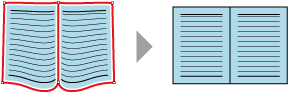








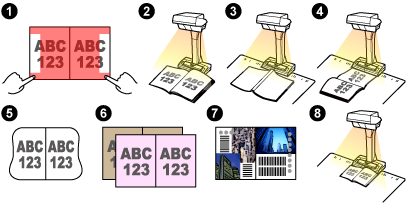
 ).
). ).
). ).
). ).
). لاكتشاف شكل الكتاب تلقائيًا.
لاكتشاف شكل الكتاب تلقائيًا.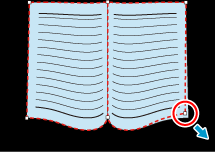
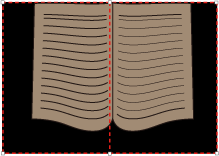
 لاكتشاف شكل الكتاب تلقائيًا.
لاكتشاف شكل الكتاب تلقائيًا.